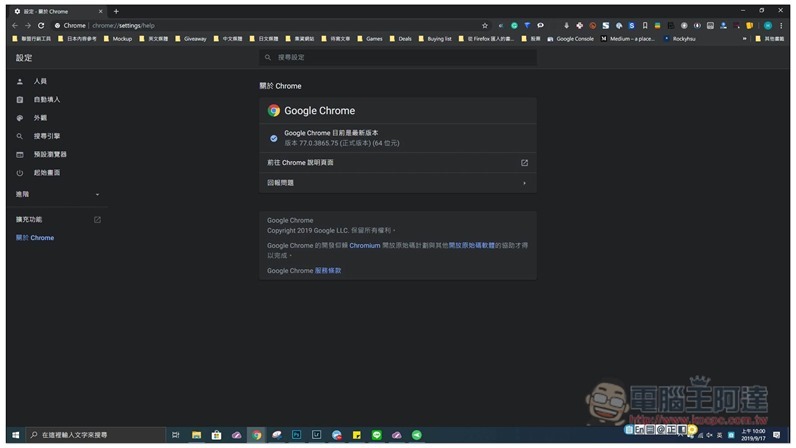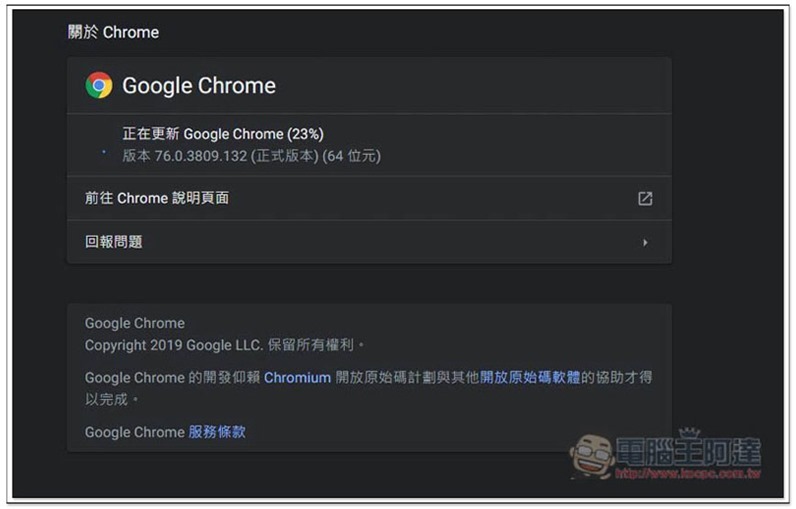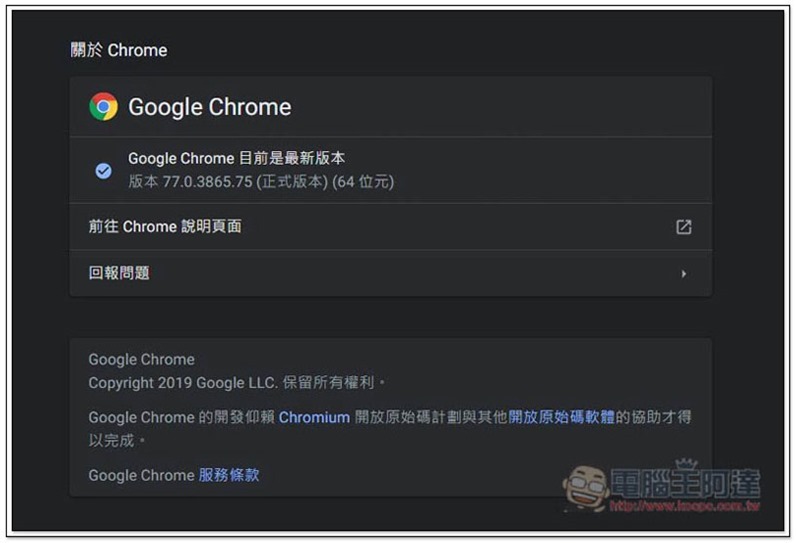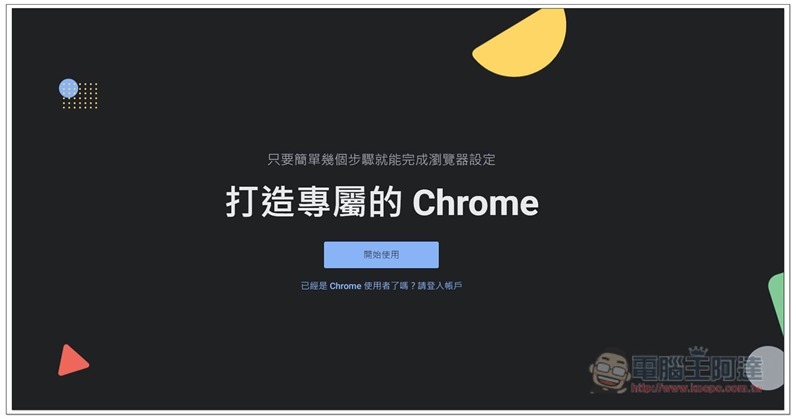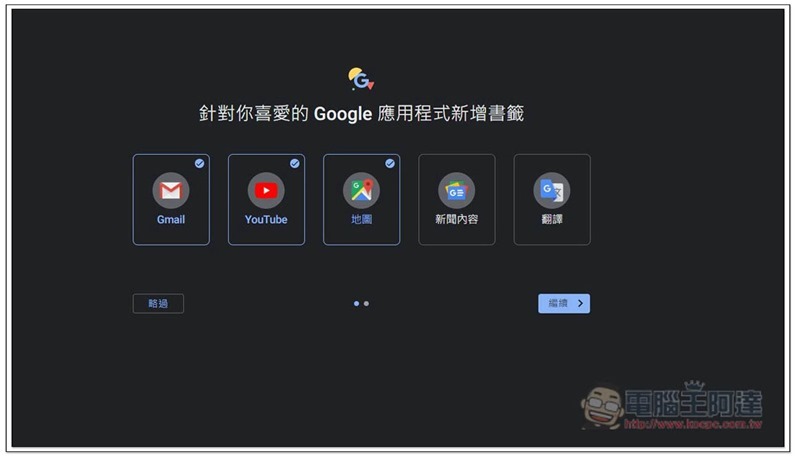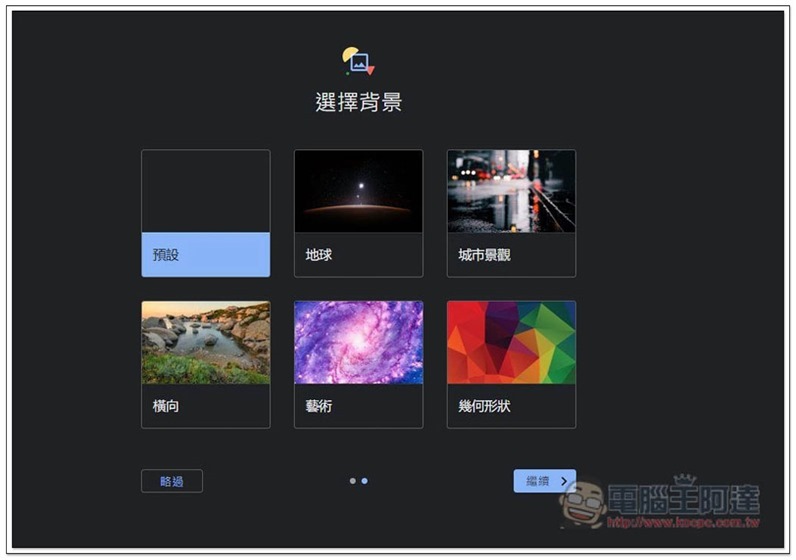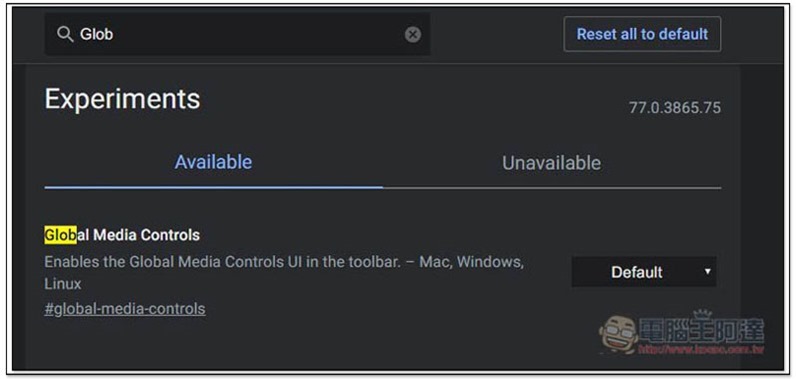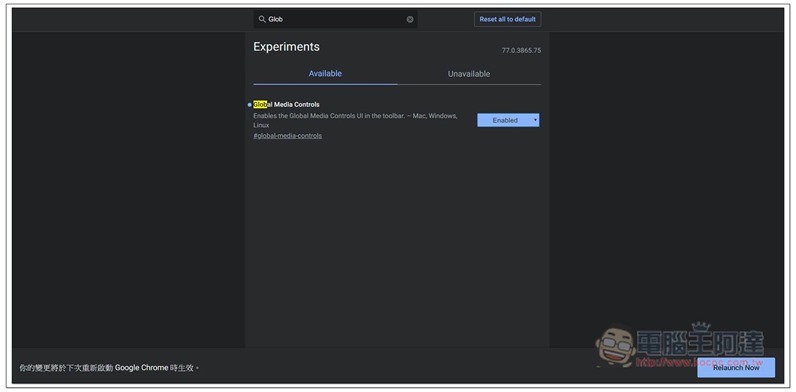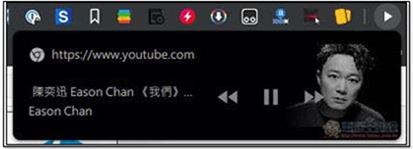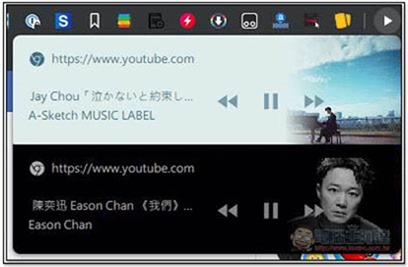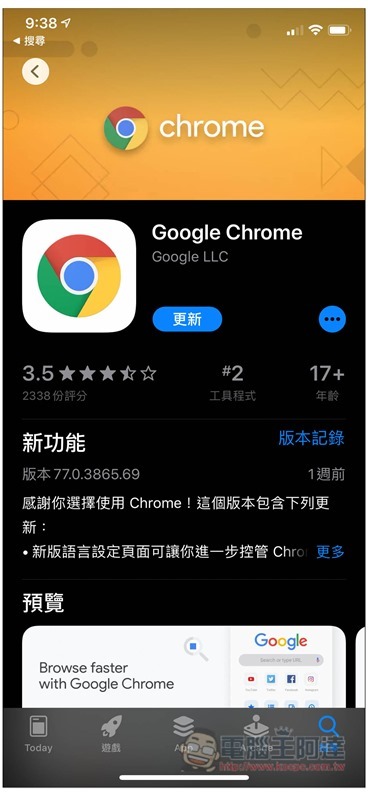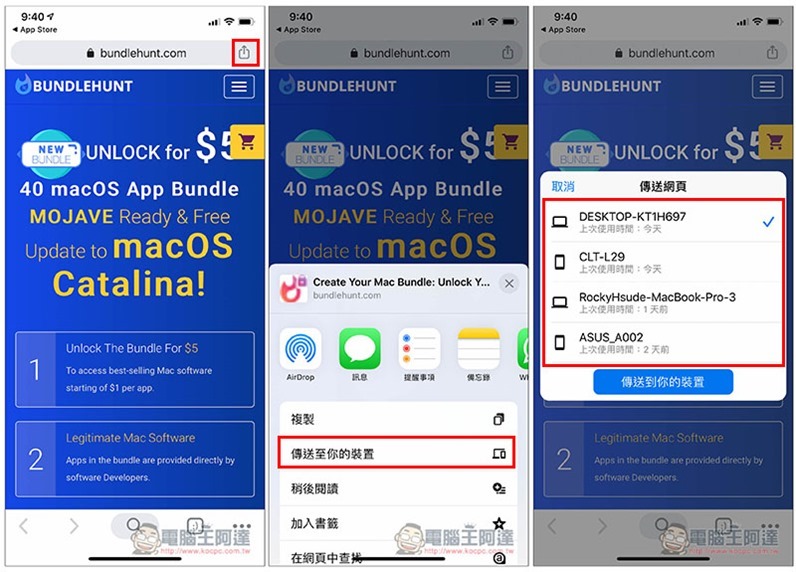稍早 Google Chrome 77 最新版中,除了先前我們報導的解決中文輸入法 Bug 之外,其實也新增不少功能,而且都相當實用,像是現在可以從手機直接發送網頁到電腦繼續瀏覽、於右上方控制各分頁的播放狀態、以及全新加入的客製化選項,下面就整理 Google Chrome 77 版新功能 給大家。
最新 Google Chrome 77 版新功能 介紹
分頁媒體控制功能
開啟 Google Chrome 之後,進到右上方功能選單的說明 –> 關於 Google Chrome,如果你的還沒更新,就會出現下方自動下載更新的畫面:
更新完後重開機,即會變成最新 77 版本:
全新開始客製化功能
而在最新 Google Chrome 77 版中,加入了全新瀏覽器客製化設定功能,新安裝 Chrome 的朋友會看到下圖畫面,之前已經安裝的人,於網址列輸入 chrome://welcome/ 即可進到這畫面體驗看看,基本上應該是用不到啦,這主要是為新朋友而設計,按開始使用進行設置:
選擇你喜愛的 Google 應用程式,加入到書籤選單裡面,目前有 Gmail、YouTube、地圖、新聞內容與翻譯五個,未來應該還會持續增加:
還有背景選擇,目前共有 6 個選項,按繼續之後,會問你有沒有 Google 帳號,就跟過去一樣,登入之後會同步書籤、密碼與其他設定:
這次也新增一個分頁媒體控制的新功能,簡單來說就是右上方會多一個控制器,讓你能控制各分頁媒體播放的狀態。如果你沒有看到,於網址列輸入 Chrome://flags 並搜尋 Global,會出現一個 Global Media Controls 選項:
把右側改成 Enabled 後,按右下方 Relaunch Now 重開,這樣就完成了:
把網頁分享到電腦或手機繼續瀏覽
未來當分頁有媒體時,打開右上方播放圖示即可直接操作,上下一首、停止或繼續播放等等,無須打開該分頁:
多分頁都有也會個別顯示,這真的蠻方便的,而且整個播放介面質感還設計很不錯:
再來是手機版部分,進到 App Store 與 Google Play 確認你有沒有升級到 77 版本,沒有的話就按更新:
未來瀏覽任何網頁時,如果你想要改到電腦上繼續,按分享圖示,就會看到一個 “傳送到你的裝置” 功能,即可選擇要傳送的裝置(登入同一個 Chrome 帳號會出現)。反過來電腦傳到手機也行: